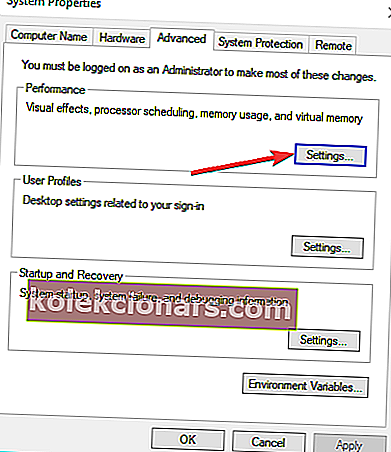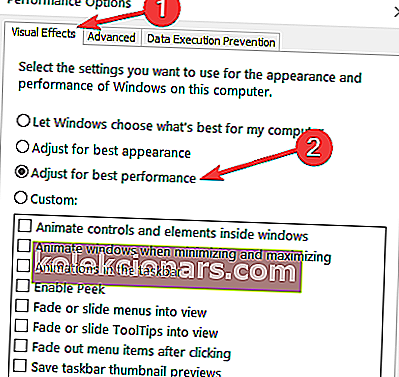- Težave z OpenGL so pogosto posledica nepravilne optimizacije gonilnikov v računalniku.
- Če iščete nekaj hitrih načinov za odpravljanje napak OpenGL v sistemu Windows 10, glejte spodnje nasvete.
- Obiščite tudi ta oddelek za igre na srečo. Vključuje veliko koristnih pregledov, vodnikov, svežih novic in trikov.
- Če želite zlahka zaobiti podobne težave, ne oklevajte in natančneje preglejte naše središče za napake sistema Windows 10.

Windows 10 je odličen operacijski sistem in kljub vsem večjim izboljšavam, ki jih je prejel, ima še vedno nekaj težav in napak.
Uporabniki so kot eno izmed njih poročali o težavah z OpenGL, zaostankom FPS in grafičnih karticah. Vendar lahko nekaj stvari storite, da odpravite te težave.
Skoraj vsako napako OpenGL povzroča pomanjkanje optimizacije gonilnikov za Windows 10.
To pomeni, da če v svojih prejšnjih različicah sistema Windows svoje najljubše igre izvajate gladko, boste morda v sistemu Windows 10 imeli težave z grafično kartico. Torej, kako lahko to popravite?
Kako lahko popravim napake OpenGL v sistemu Windows 10?
- Odstranite gonilnike zaslona in znova namestite najnovejšo različico
- Namestite najnovejše gonilnike zaslona v način združljivosti
- Zaženite SFC
- Prilagodite svoj računalnik za najboljše delovanje
1. Odstranite gonilnike zaslona in znova namestite najnovejšo različico

Najprej morate razmisliti o ponovni namestitvi najnovejše različice gonilnikov zaslona.
Vendar upoštevajte, da je na spletnem mestu proizvajalca nujno izbrati prave različice gonilnikov. Če izberete in namestite napačne, bo to lahko negativno vplivalo na vaš računalniški sistem.
Ročno posodabljanje gonilnikov lahko ogrozi računalnik, zato vam priporočamo, da naložite DriverFix, da to storite samodejno.

To lahko orodje bo vaš sistem obvarovalo pred poškodbami, tako da vsakič prenesete in namestite ustrezne različice gonilnikov, ko ga potrebujete.

DriverFix
Posodobite gonilnike zaslona z uporabo DriverFix in enostavno popravite napake OpenGL. To orodje je pripravljeno za nalogo! Brezplačna preizkusna različica Prenesite tukaj2. Namestite najnovejše gonilnike zaslona v način združljivosti
- Poiščite ime modela grafične kartice in prenesite najnovejše gonilnike s spletnega mesta proizvajalca.
- Ko je prenos končan, poiščite nastavitveno datoteko gonilnika.
- Z desno miškino tipko kliknite namestitveno datoteko in v meniju izberite Lastnosti .
- Pojdite na zavihek Združljivost .
- Ko ste na zavihku Združljivost , poiščite in potrdite Zaženi ta program v načinu združljivosti in na spustnem seznamu izberite želeni operacijski sistem.

- Kliknite V redu in zaženite namestitveno datoteko.
3. Zaženite SFC
Če nekatere sistemske datoteke, ki jih uporablja vaša igra, manjkajo ali so poškodovane, boste naleteli na kar nekaj težav in napak, vključno z napakami OpenGL.
To težavo lahko hitro odpravite z orodjem za preverjanje sistemskih datotek. Če želite to narediti, kot skrbnik odprite ukazni poziv in vnesite ukaz sfc / scannnow .

Pritisnite Enter in počakajte, da sistem konča postopek optičnega branja. Znova zaženite računalnik in preverite, ali težava OpenGL še vedno obstaja.
Če imate težave z dostopom do ukaznega poziva kot skrbnik, si raje podrobneje oglejte ta namenski vodnik.
ukaz scannow se je ustavil, preden je postopek končan? Ne skrbite, za vas imamo enostavno rešitev.
4. Prilagodite svoj računalnik za najboljše delovanje
- Pojdite v Settings > izberite PC Info .
- Pojdite na Napredne sistemske nastavitve .
- Izberite zavihek Dodatno> Zmogljivost > kliknite Nastavitve .
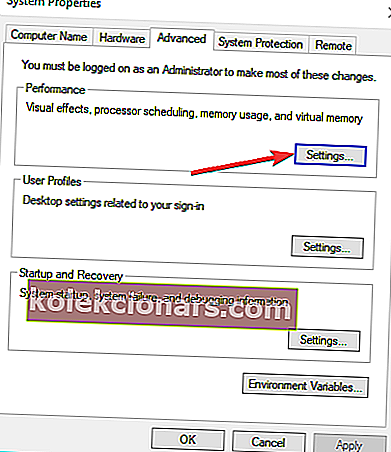
- Za najboljšo zmogljivost potrdite polje Prilagodi .
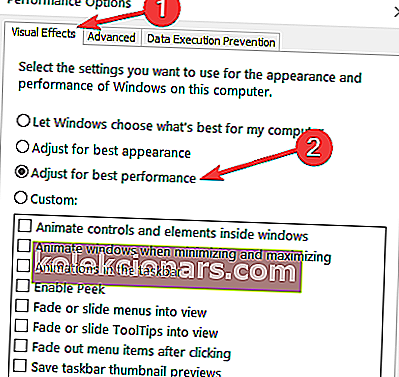
Če računalnik ne usmerja dovolj virov za napajanje igre, boste med drugim lahko imeli težave z OpenGL.
Torej, poskrbite, da bodo vaše nastavitve prilagojene za najboljšo možno zmogljivost igre.
V računalniku s sistemom Windows 10 ne najdete visokozmogljivega načina? Oglejte si ta uporaben vodnik in rešite težavo enkrat za vselej!
Če imate težave z odpiranjem aplikacije Nastavitve, si lahko za rešitev težave ogledate tudi ta priročen članek.
Kot lahko vidite, zaostajanje FPS, težave z grafično kartico in težave OpenGL v sistemu Windows 10 povzročajo nezdružljivost gonilnikov z operacijskim sistemom Windows 10.
Za več informacij o temi FPS in drugih morebitnih popravkih si lahko ogledate tudi ta namenski vodnik.
Če te rešitve niso odpravile težav, boste morali počakati, da proizvajalci strojne opreme izdajo nove sklope gonilnikov, optimiziranih za Windows 10.
Če želite več predlogov ali vprašanj, poiščite spodnji razdelek za komentarje.
Opomba urednika : Ta objava je bila prvotno objavljena oktobra 2018, od takrat pa je bila prenovljena in posodobljena septembra 2020 zaradi svežine, natančnosti in celovitosti.